Cómo jugar y convertir los archivos AVCHD de Panasonic
AVCHD, abreviatura de Advanced Video codificación de alta definición es muy innovador basado en formato que se utiliza generalmente en la reproducción de grabación digital y reproducción de vídeos en HD. AVCHD ha sugerido y reconocido por muchos usuarios de diferentes partes del mundo. El formato de vídeo muy innovador y de alta calidad se hace para videocámaras. Se está en sintonía con cámaras de alta definición como Panasonic. AVCHD utiliza tarjetas de memoria grabable, DVD, tarjeta de memoria no desmontable y unidades de disco duro para grabar tus vídeos en consecuencia.
Si eres un nuevo propietario o usuario de una cámara de video Panasonic, quizás se pregunte cómo reproducir y convertir archivos AVCHD de Panasonic en su computadora. En primer lugar, tienes que saber que es muy simple. Siga a la guía a continuación en orden para que sepas cómo hacerlo.
Parte 1: Cómo reproducir archivos AVCHD de Panasonic con Wondershare Player
Windows 7 soporta nativamente los formatos como AVCHD, MTS, M2TS, pero si está ejecutando XP y Vista OS en tu computadora de Windows, debe tener parche de archivo especiales que atará los archivos M2TS o MTS en Windows Media Player su computadora. De lo contrario, obtendrá un mensaje que dice codec no se encuentra. Pero hay advertencias como es imposible dibujar un códec de terceros con éxito en WMP sin tener algún tipo de plugin.
Pero si quieres reproducir cualquier archivo AVCHD en su computadora sin problema, fácilmente se puede jugar con Wondershare Player. Descargar gratis el reproductor y puede jugar su AVCHD video y otro tipo de archivos en él.
Lanzar el reproductor Wondershare y abra el archivo de vídeo que desea reproducir. Existen dos métodos para jugar su archivo de vídeo de AVCHD en Wondershare Player:
Método 1: Después del lanzamiento el jugador de Wondershare, haga clic en el archivo abrir... botón en el centro del panel del programa, encontrar la ubicación del video que desea reproducir, seleccionar, haga clic en abrir y el vídeo se reproducirá automáticamente.
Método 2: Iniciar el reproductor de Wondershare y la carpeta de origen donde está guardado el vídeo. Arrastre el archivo AVCHD y soltar en el panel de jugador de Wondershare y se reproducirá automáticamente.
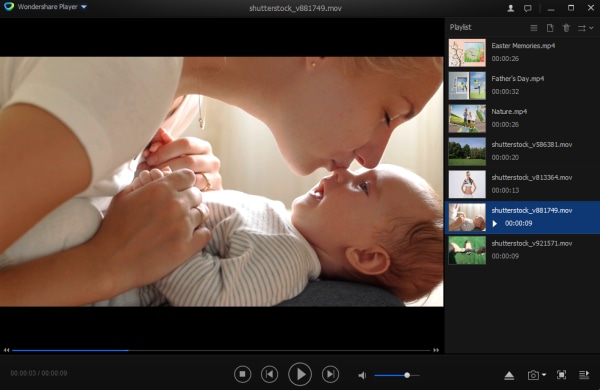
Parte 2: Cómo convertir archivos AVCHD de Panasonic con Wondershare Video Converter Ultimate
Como se indica en la parte anterior de este artículo, algunos sistemas operativos no puede apoyar archivos AVCHD; por lo tanto, convertirlo a un formato que es jugable en su sistema podría ser esencial. Usted puede convertir sus archivos AVCHD utilizando Wondershare Video Converter Ultimate. Para ayudarte con él, aquí es la instrucción paso a paso sobre cómo convertir archivos de Panasonic AVCHD utilizando Wondershare Video Converter Ultimate en consecuencia.
Paso 1 Conecte la videocámara de Panasonic al PC
Conecte la videocámara de Panasonic al PC mediante el cable USB. Espere unos segundos hasta que el ordenador lee el dispositivo. Cuando sale la reproducción automática, significa que está listo.
Paso 2 Copia los archivos desde la videocámara a su PC
Lo siguiente a hacer es copiar el archivo o archivos de su dispositivo y guardarlo en la PC. Haga clic en el archivo específico que desea convertir y haga clic en copiar. Crear una carpeta para el archivo o simplemente guardarlo en algún lugar que te gusta.
Paso 3 Lanzar el Wondershare Video Converter Ultimate y el archivo de importación
Ahora que el archivo se copia en su computadora, ahora está listo para la conversión. Lanzamiento de la Wondershare Video Converter Ultimate. Importar el archivo AVCHD para convertir al programa. Puede hacerlo haciendo clic en abrir archivo... botón que se encuentra en la parte central del panel del programa. Busque el archivo y selecciónelo y haga clic en abrir. Forma alternativa para importar tu archivo es arrastrando su carpeta de origen y la caída en el panel del programa.

Paso 4 Elegir el formato de salida
Su intención es convertir en algo que es jugable en su computadora. En la opción de formato de salida en el lado derecho de la ventana del programa, elija un formato que es compatible con tu sistema. Una de las opciones más ideales es archivo MOV. En la opción seleccione MOV.

Paso opcional: Editar tu Video
Wondershare Video Converter Ultimate le permite editar el vídeo con el fin de mejorar su experiencia de visualización. Para ello, haga clic en el botón Editar que se encuentra en el extremo derecho del archivo que se han importado. Este software tiene funciones de edición básicas que le permiten recortar y recortar su vídeo y también puede agregar efectos, marca de agua y subtítulos en él si quieres.
Paso 5 Convertir el archivo
Este sería el paso final. Cuando todo se ve bien ya han elegido el formato de salida y editado según sus preferencias, ahora está listo para la conversión. Pulse el botón de convertir, ubicado en la esquina inferior derecha de la ventana del programa. La conversión se comienzan, espere que la barra deslizante ser completo, que indica el progreso de su conversión. Durante ese tiempo, usted tiene la opción de pausar y cancelar la conversión si desea.



